Πώς να αλλάξετε τον τύπο λογαριασμού στα Windows 11
Microsoft Windows 11 Ήρωας / / August 31, 2022

Τελευταία ενημέρωση στις

Θέλετε να περιορίσετε την πρόσβαση στον υπολογιστή σας με Windows 11; Μπορεί να θέλετε να μεταβείτε από έναν διαχειριστή σε έναν τυπικό λογαριασμό χρήστη. Αυτός ο οδηγός θα εξηγήσει πώς.
Τα Windows 11 σάς επιτρέπουν να αλλάξετε έναν τύπο λογαριασμού για έναν χρήστη μεταξύ Πρότυπο και Χρήστες διαχειριστές. Αυτό καθορίζει το επίπεδο πρόσβασης του χρήστη στη συσκευή και τις εφαρμογές.
ένα "έναdministrator” ο λογαριασμός παρέχει πλήρη έλεγχο της συσκευής και των εφαρμογών. Για παράδειγμα, ένας χρήστης με λογαριασμό διαχειριστή μπορεί να χρησιμοποιήσει τον λογαριασμό για να εγκαταστήσει και να εκτελέσει εφαρμογές, εκτελούνται με αυξημένα προνόμια, αλλάξτε τις καθολικές ρυθμίσεις συστήματος και πραγματοποιήστε άλλες αλλαγές χωρίς να εισαγάγετε κωδικό πρόσβασης πρώτα.
ΕΝΑ "μικρότυπικός χρήστης” ο λογαριασμός περιορίζει τα προνόμια των χρηστών αλλά προσφέρει ένα πιο ασφαλές περιβάλλον. Εάν θέλετε να αλλάξετε τον τύπο λογαριασμού στα Windows 11, ακολουθήστε τα παρακάτω βήματα.
Πώς να αλλάξετε τον τύπο λογαριασμού στα Windows 11
Η αλλαγή του τύπου λογαριασμού στα Windows 11 σάς επιτρέπει να διαχειρίζεστε τα δικαιώματά του και να διευκολύνετε τους χρήστες να εργάζονται σε κάτι οι ίδιοι.
Για να αλλάξετε τον τύπο λογαριασμού στα Windows 11:
- Ανοιξε το Αρχικο ΜΕΝΟΥ και επιλέξτε Ρυθμίσεις.

- Σε Ρυθμίσεις, επιλέξτε Λογαριασμοί > Άλλοι χρήστες.
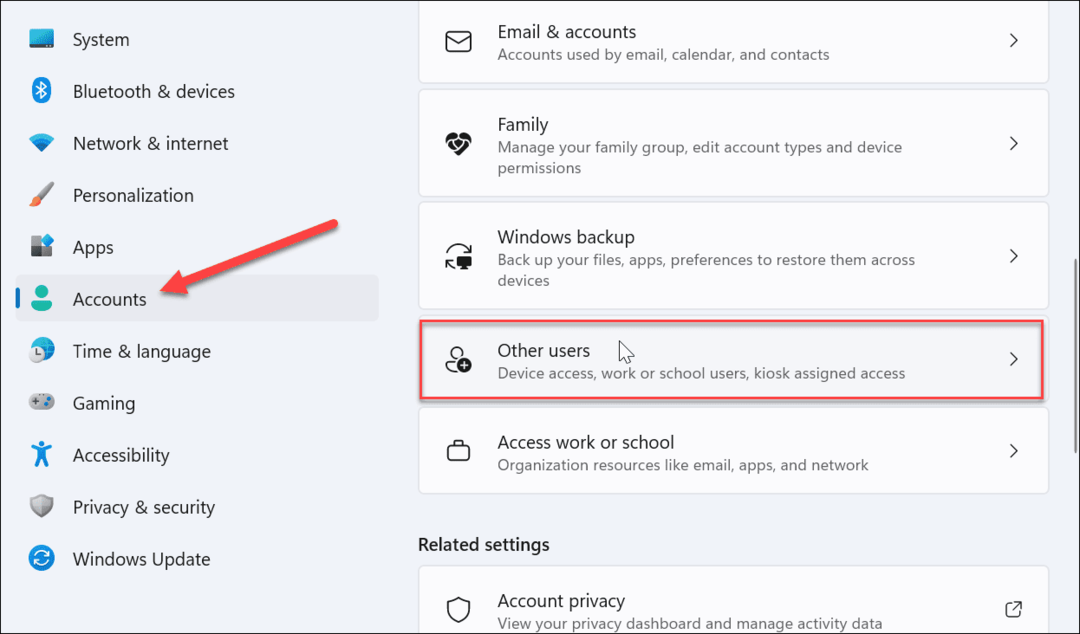
- Σύμφωνα με το Άλλοι χρήστες ενότητα, βρείτε τον λογαριασμό για ενημέρωση και επιλέξτε το Αλλαγή τύπου λογαριασμού κουμπί.
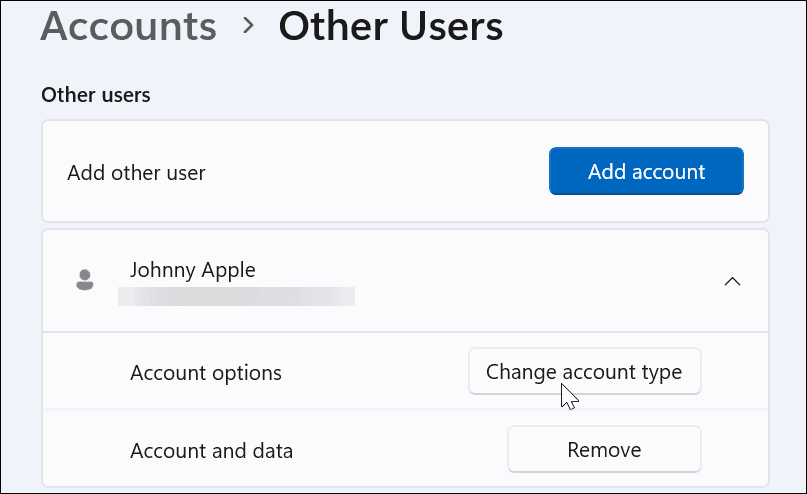
- Σύμφωνα με το Τύπος Λογαριασμού ενότητα, επιλέξτε είτε το Πρότυπο ή Διαχειριστής επιλογή από το αναπτυσσόμενο μενού και κάντε κλικ Εντάξει.
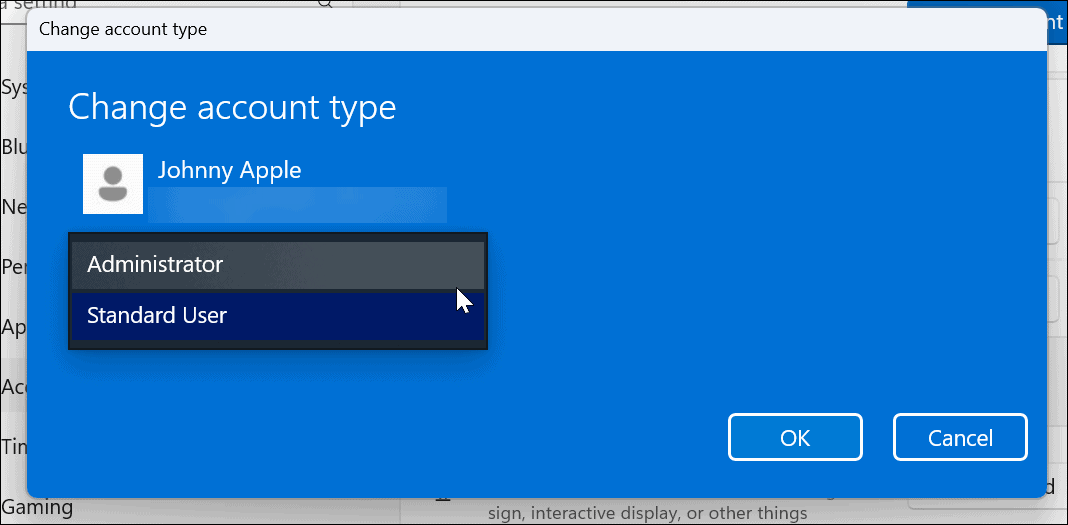
- Αφού αλλάξετε τον τύπο λογαριασμού, επανεκκινήστε τον υπολογιστή σας, στη συνέχεια συνδεθείτε ξανά χρησιμοποιώντας τον νέο τύπο λογαριασμού σας.
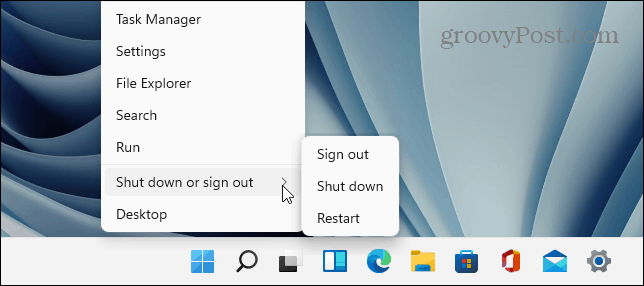
Πώς να αλλάξετε τον τύπο λογαριασμού στον Πίνακα Ελέγχου
Αν προτιμάτε να χρησιμοποιήστε τον Πίνακα Ελέγχου για να αλλάξετε τον τύπο λογαριασμού στα Windows 11, μπορείτε—προς το παρόν τουλάχιστον. Η διαδικασία είναι απλή, αλλά περιλαμβάνει μερικά ακόμη βήματα.
Για να αλλάξετε τον τύπο λογαριασμού χρήστη των Windows 11 μέσω του Πίνακα Ελέγχου:
- Ανοιξε το Αρχικο ΜΕΝΟΥ.
- Στην Έναρξη, αναζητήστε CPL και επιλέξτε Πίνακας Ελέγχου Απο πάνω.
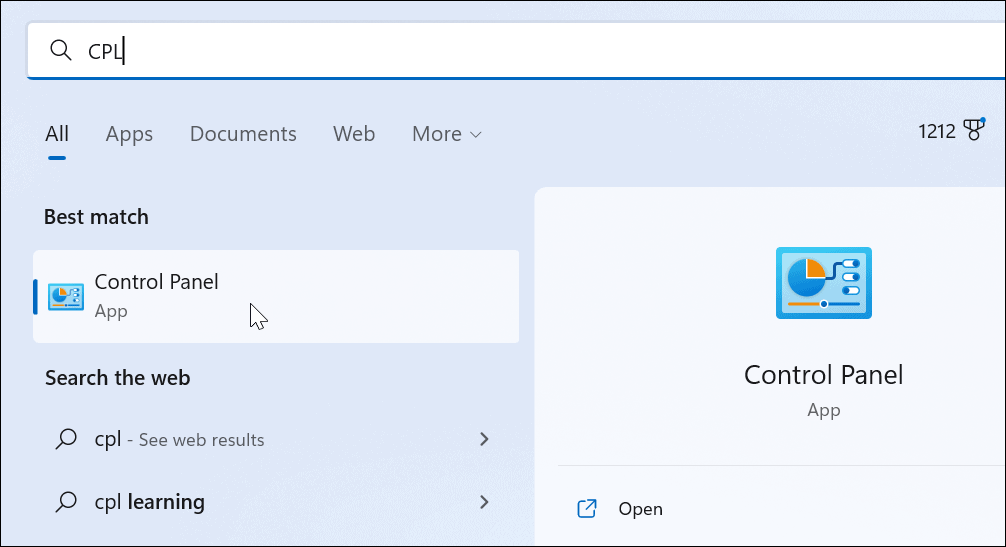
- Από το κύριο Πίνακας Ελέγχου οθόνη, κάντε κλικ στο Αλλαγή τύπου λογαριασμού σύνδεσμος κάτω από το Λογαριασμοί χρηστών επιλογή.
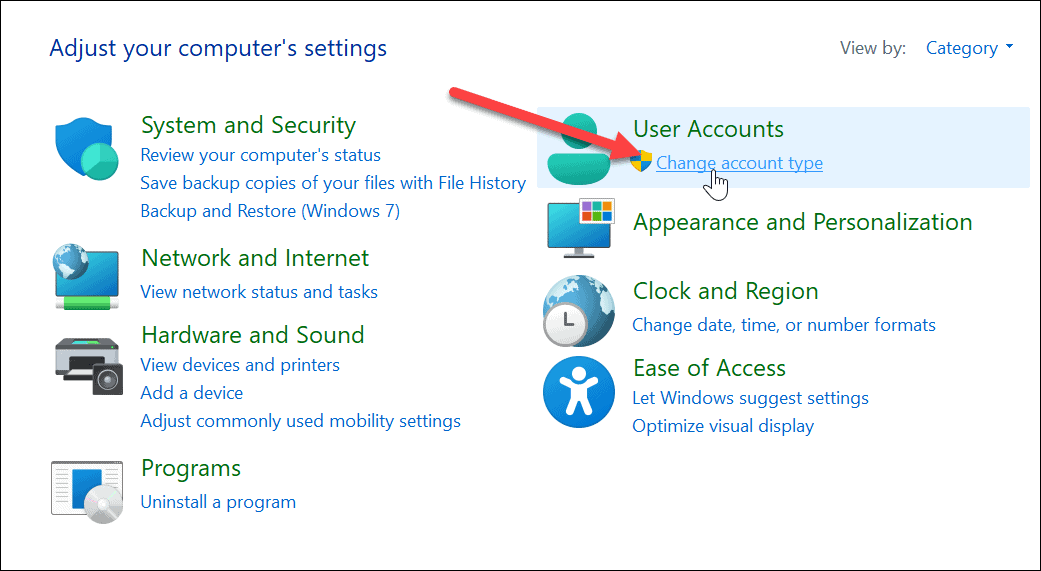
- Κάντε κλικ στο λογαριασμό για τον οποίο θέλετε να αλλάξετε τον τύπο.
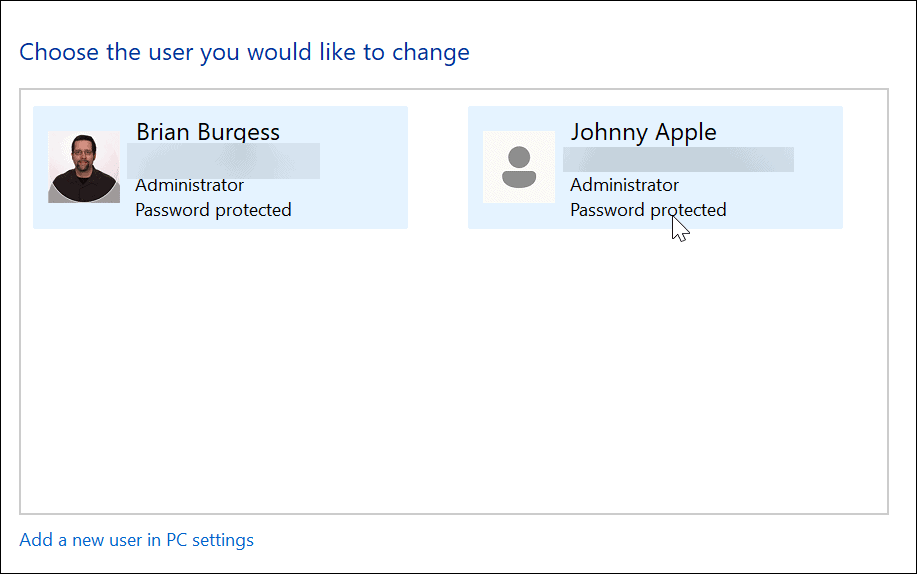
- Κάντε κλικ στο Αλλάξτε τον τύπο λογαριασμού σύνδεσμος στα δεξιά.
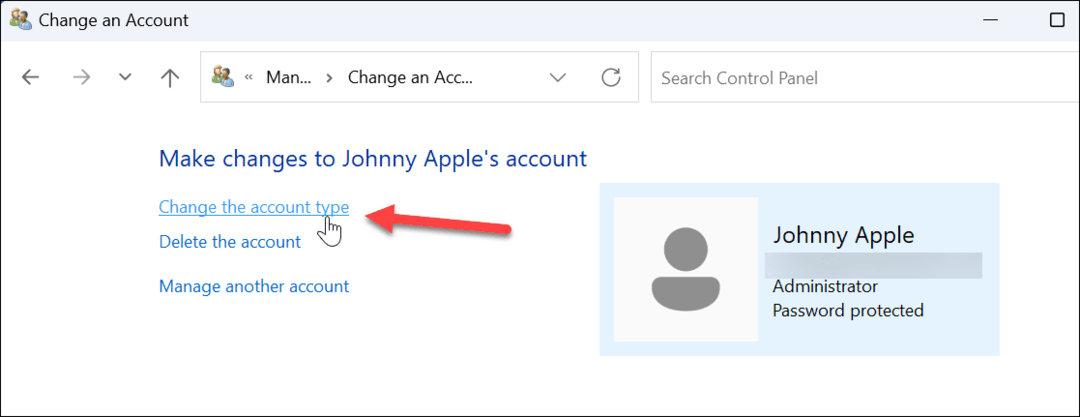
- Επιλέξτε τον τύπο λογαριασμού που θέλετε να χρησιμοποιήσετε και κάντε κλικ στο Αλλαγή τύπου λογαριασμού κουμπί.
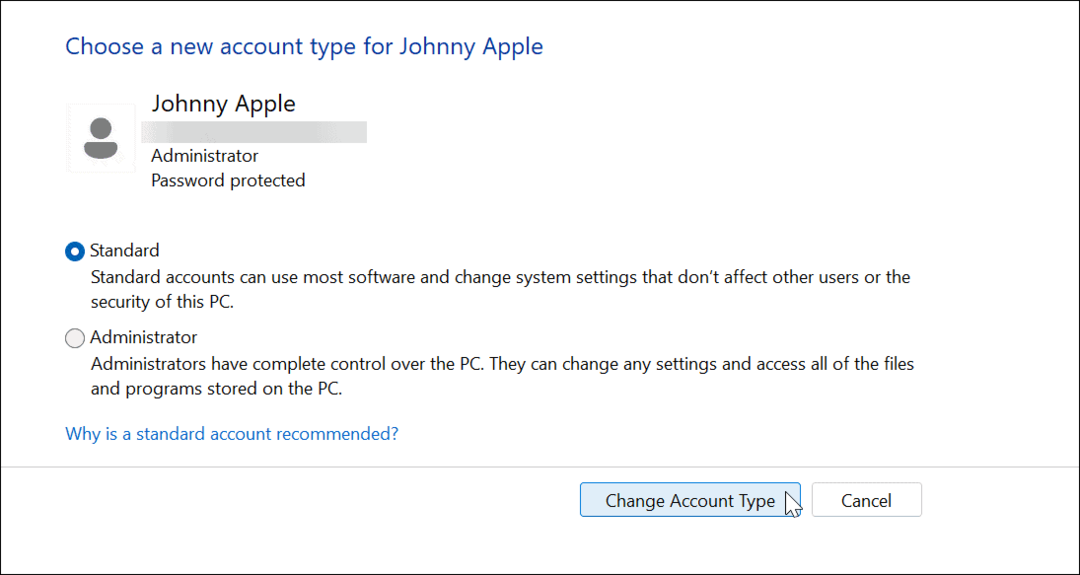
Ο λογαριασμός θα ρυθμιστεί όπως επιλέξατε. Για παράδειγμα, το ορίσαμε από Διαχειριστής σε λογαριασμό τυπικού χρήστη.
Αλλαγή τύπου λογαριασμού στα Windows 11 (Εναλλακτική μέθοδος)
Μπορείτε επίσης να χρησιμοποιήσετε μια εναλλακτική μέθοδο από τον Πίνακα Ελέγχου για να αλλάξετε τον τύπο λογαριασμού ενός χρήστη. Είναι απλό, αλλά πρέπει να ξέρετε τι να κάνετε.
Για να χρησιμοποιήσετε μια εναλλακτική μέθοδο αλλαγής ενός τύπου λογαριασμού χρήστη στα Windows:
- Κτύπημα Πλήκτρο Windows + R να ανοίξει το Τρέξιμο διαλόγου.
- Τύπος netplwiz στο ανοιχτό πεδίο και κάντε κλικ Εντάξει.
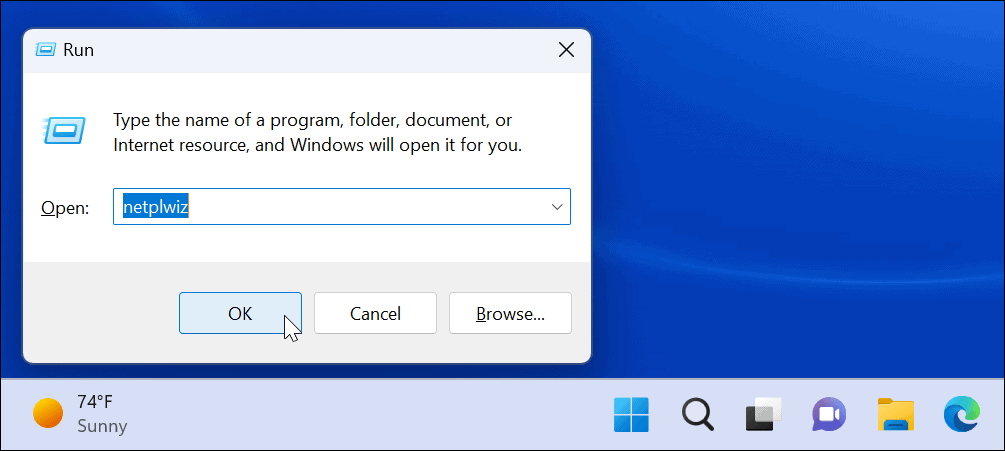
- Επιλέξτε τον λογαριασμό στον οποίο θέλετε να αλλάξετε τον τύπο και κάντε κλικ στο Ιδιότητες κουμπί.
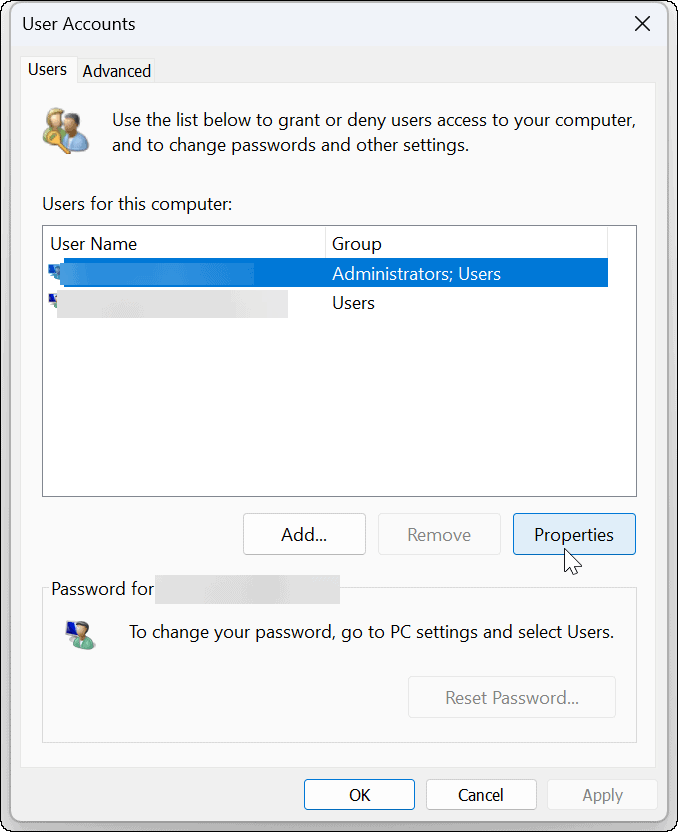
- Εξασφαλίστε το Μέλη ομάδας η καρτέλα είναι ανοιχτή.
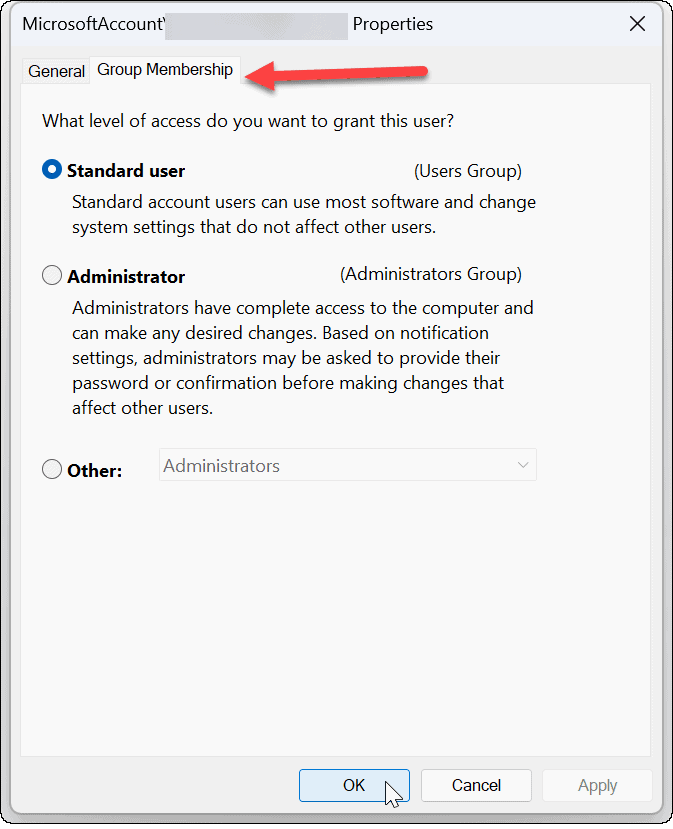
- Στη συνέχεια, επιλέξτε τον λογαριασμό στον οποίο θέλετε να εκχωρήσετε πρόσβαση και κάντε κλικ Εντάξει.
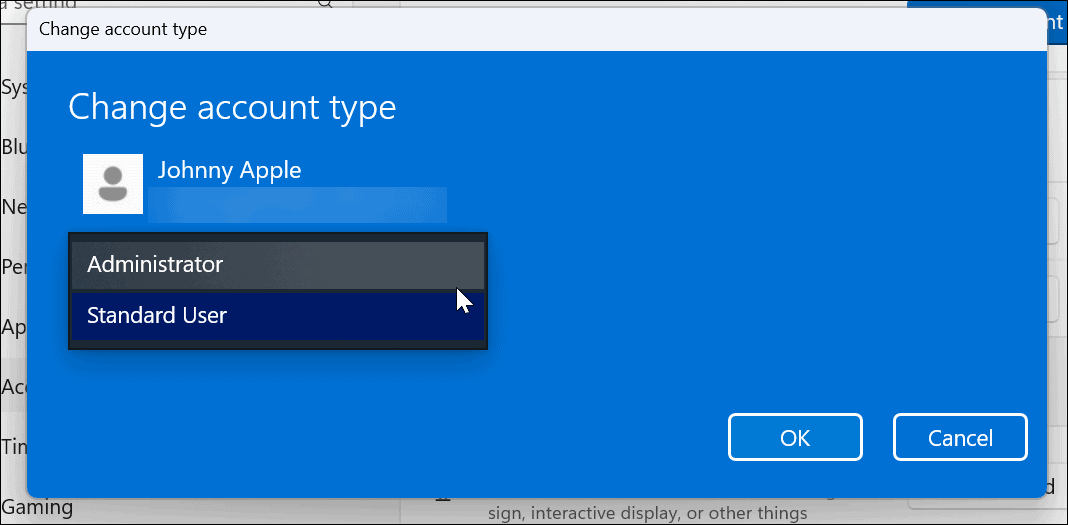
- Κάντε κλικ στο Εντάξει κουμπί ξανά για να κλείσετε έξω από το Λογαριασμοί χρηστών οθόνη.
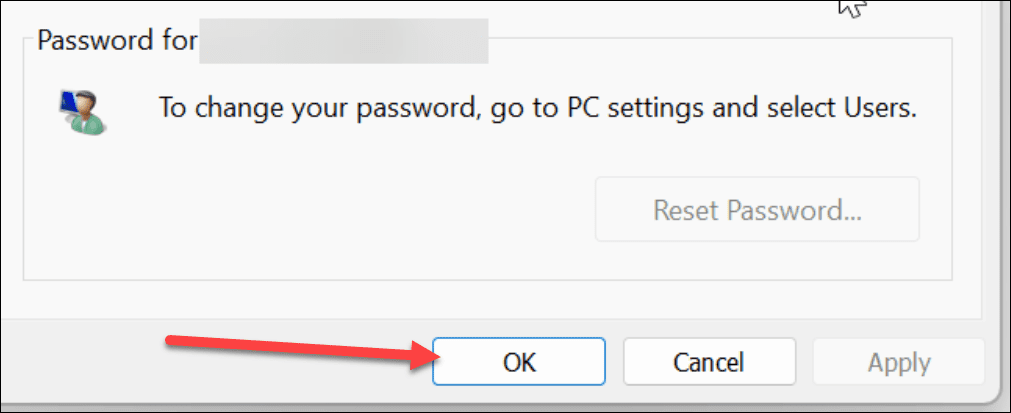
Αλλάξτε τον τύπο λογαριασμού στα Windows 11
Χρησιμοποιώντας τα παραπάνω βήματα, μπορείτε να αλλάξετε γρήγορα τον τύπο λογαριασμού στα Windows 11.
Μπορείτε να κάνετε άλλα πράγματα με λογαριασμούς χρηστών και πολλά άλλα στα Windows 11. Για παράδειγμα, μπορείτε συνολικά απενεργοποιήστε τον ενοχλητικό έλεγχο λογαριασμού χρήστη (UAC) και προσθέστε έναν Τοπικό λογαριασμό χρήστη. Μπορεί επίσης να σας ενδιαφέρει αποκλεισμός χρηστών από τις Ρυθμίσεις στα Windows 11.
Εάν πρέπει να απαλλαγείτε από έναν λογαριασμό τελικά, ελέγξτε έξω κατάργηση ενός λογαριασμού Microsoft από τα Windows 11.
Πώς να βρείτε το κλειδί προϊόντος των Windows 11
Εάν πρέπει να μεταφέρετε τον αριθμό-κλειδί προϊόντος των Windows 11 ή απλά το χρειάζεστε για να κάνετε μια καθαρή εγκατάσταση του λειτουργικού συστήματος,...
Πώς να εκκαθαρίσετε την προσωρινή μνήμη, τα cookies και το ιστορικό περιήγησης του Google Chrome
Το Chrome κάνει εξαιρετική δουλειά στην αποθήκευση του ιστορικού περιήγησής σας, της προσωρινής μνήμης και των cookie για τη βελτιστοποίηση της απόδοσης του προγράμματος περιήγησής σας στο διαδίκτυο. Δικό της πώς να...
Αντιστοίχιση τιμών εντός του καταστήματος: Πώς να λαμβάνετε τιμές στο διαδίκτυο κατά τις αγορές σας στο κατάστημα
Η αγορά στο κατάστημα δεν σημαίνει ότι πρέπει να πληρώσετε υψηλότερες τιμές. Χάρη στις εγγυήσεις αντιστοίχισης τιμών, μπορείτε να λαμβάνετε εκπτώσεις στο διαδίκτυο ενώ κάνετε αγορές σε...


